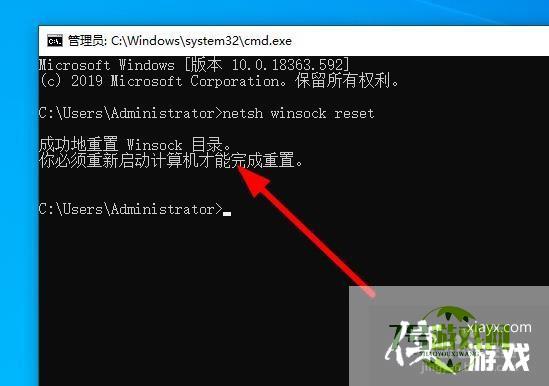来源:互联网 | 时间:2024-10-21 02:26:43
今天遇到一个问题点击任务栏的网络图标出来的网络与Internet设置 居然没有反应打不开 这里我说一下修复方法工具/原料1、首先按着键盘的win+r按键打开运行界面 在运行界面输入regedit 在点击确定2、输入 下面路径 到注册表搜索栏
今天遇到一个问题点击任务栏的网络图标出来的网络与Internet设置 居然没有反应打不开 这里我说一下修复方法
工具/原料1、首先按着键盘的win+r按键打开运行界面 在运行界面输入regedit 在点击确定
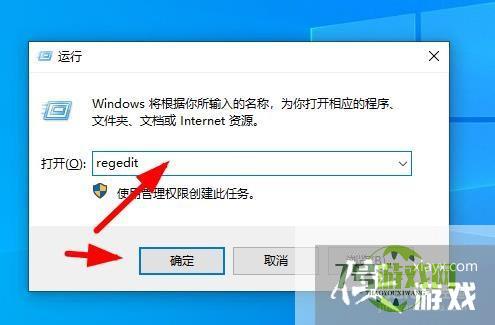
2、输入 下面路径 到注册表搜索栏 在按键盘的回车
计算机HKEY_CURRENT_USERSoftwareMicrosoftWindowsCurrentVersionInternet SettingsConnections
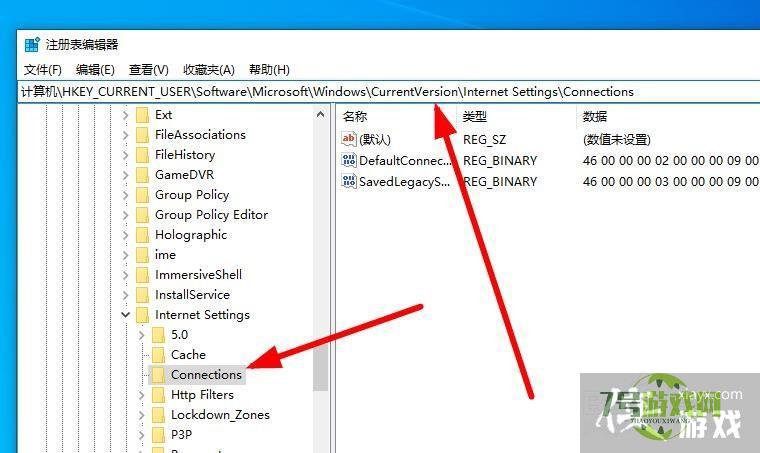
3、点击Connections文件夹 右击删除
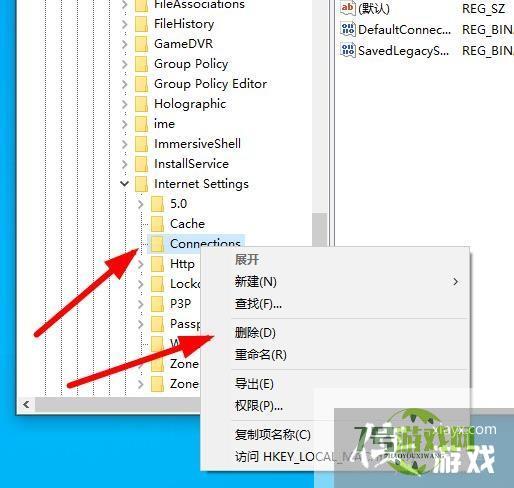
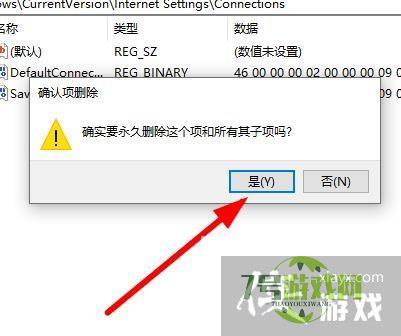
4、在打开按着键盘win+r打开运行界面输入 cmd 点击确定
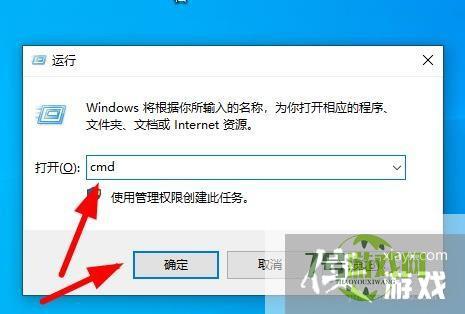
5、在命令提示符里面 输入这个命令在按回车
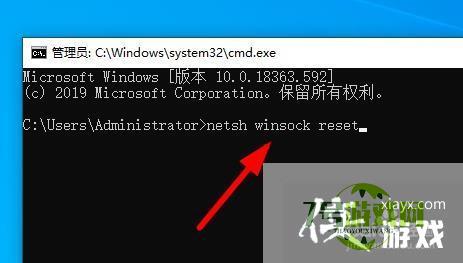
6、他重置完成以后在 重新启动一下电脑